
Sisältö
Lähes kaikki, jotka ovat käyttäneet tekstieditoria, ovat vahingossa painaneet Lisää -näppäintä ja kirjoittaneet tiedot uudelleen luullessaan muokkaavan sitä. Tässä artikkelissa kuvataan helppo tapa poistaa avain käytöstä Lisää näppäimistöllä.
Aina kun painat näppäintä, luodaan viestiruutu, joka sisältää avainkoodin, joka yksilöi painetun näppäimen yksilöllisesti. Ohjelmat (kuten Microsoft Word) etsivät painikkeen painamisviestejä ja toimivat viestin avainkoodin perusteella. Muuntamalla Lisää avain -tapahtuman NULL -muotoon Windows lähettää viestin, joka sisältää NULL -avainkoodin, kun Insert -näppäintä painetaan. Näin ollen ohjelmat eivät vastaanottaessaan viestiä suorita Lisää avain -tapahtumaan liittyvää toimintoa, jolloin sinun ei tarvitse huolehtia tietojen syöttämisestä uudelleen.
Muista lukea Varoitukset -osio ennen kuin jatkat.
Askeleet
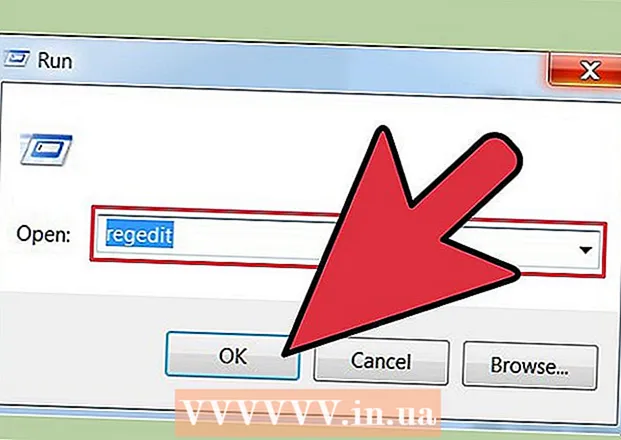 1 Siirry valikkoon Käynnistä -> Suorita -> kirjoita komento regedit
1 Siirry valikkoon Käynnistä -> Suorita -> kirjoita komento regedit  2Siirry avaimeen HKEY_LOCAL_MACHINE System CurrentControlSet Control Keyboard Layout
2Siirry avaimeen HKEY_LOCAL_MACHINE System CurrentControlSet Control Keyboard Layout 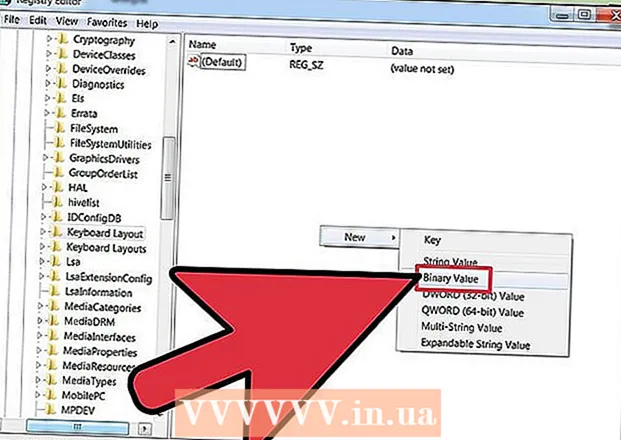 3Napsauta hiiren kakkospainikkeella näytön oikeaa puolta ja valitse Uusi -> Binaarinen arvo
3Napsauta hiiren kakkospainikkeella näytön oikeaa puolta ja valitse Uusi -> Binaarinen arvo 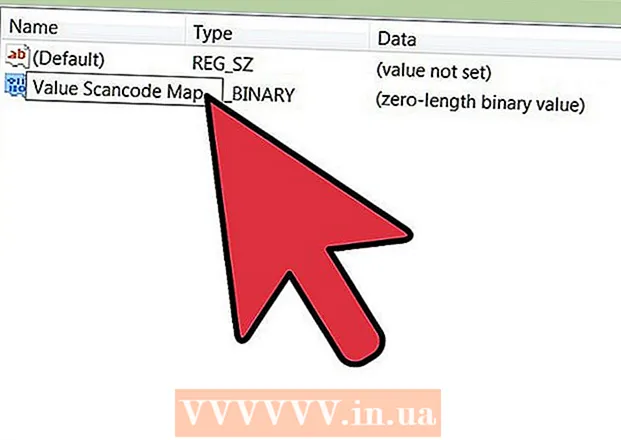 4Anna uudelle Value Scancode Mapille nimi
4Anna uudelle Value Scancode Mapille nimi 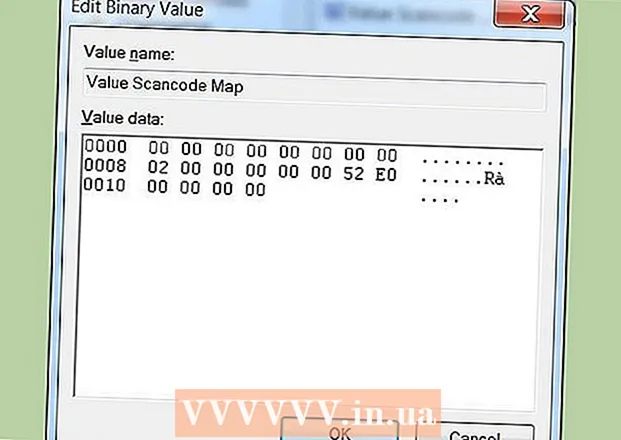 5Anna 00 00 00 00 00 00 00 00 02 00 00 00 00 00 00 52 E0 00 00 00 00
5Anna 00 00 00 00 00 00 00 00 02 00 00 00 00 00 00 52 E0 00 00 00 00  6 Sulje regedit -ikkuna.
6 Sulje regedit -ikkuna.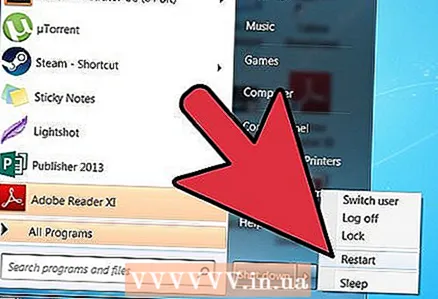 7 Käynnistä tietokone uudelleen.
7 Käynnistä tietokone uudelleen. 8 Lisäksi: voit poistaa Insert -näppäimen näppäimistöstä, kun olet valmis.
8 Lisäksi: voit poistaa Insert -näppäimen näppäimistöstä, kun olet valmis.
Kuinka se toimii
- Ensimmäiset 4 tavua ovat versiotietojen otsikko, jonka pitäisi olla 00000000
- Seuraavat 4 tavua ovat otsikkolippuja ja niiden pitäisi olla 00000000
- Seuraavat 4 tavua ovat avainkarttajoukko (asettelu), jota muutat rivin lopussa olevan merkin + 1: ksi. Tässä tapauksessa sinun tarvitsee vain muuttaa Insert -näppäintä niin, että sen pitäisi olla 2. Binaariset arvot syötetään suuressa endian -järjestyksessä, joten 0x02 tulee 02000000.
- Seuraavat 4 tavua näyttävät vanhan ja uuden avaintaulukon. Kartoitat Insert -näppäimen painalluksen (koodi E052) nollaan (0000). Kun ne muunnetaan suureksi endian -muotoon, niistä tulee 52E0 ja 0000. Yhdistämällä ne saat 000052E0.
- Viimeiset 4 tavua ovat rivin lopussa 00000000.
- Voit poistaa muita avaimia käytöstä (tai määrittää ne uudelleen) mukauttamalla tätä menettelyä ja käyttämällä asianmukaisia avainkoodeja.
Vinkkejä
- Poista arvo HKEY_LOCAL_MACHINE System CurrentControlSet Control Näppäimistöasettelu Scancode Mapjos olet sekaisin. Käynnistä tietokone uudelleen ja aloita alusta.
- Muista päivittää asettelukenttien määrä, kun poistat käytöstä tai näytät lisää näppäimiä.
- Jos käytät epätyypillistä näppäimistöä (mukaan lukien kannettavat näppäimistöt), tarkista avainkoodit, koska ne voivat olla erilaisia.
Varoitukset
- Jos käytät toista menetelmää, varmista, että avain voidaan palauttaa myöhemmin.
- Sinun täytyy tuntea tietokone, jotta voit kokeilla tätä. Jos olet hämmentynyt tästä, näppäimistösi saattaa toimia "huonosti".
- Sinun on varmuuskopioitava tietosi ennen kuin teet muutoksia rekisteriin.
- Sinun on käynnistettävä tietokone uudelleen, jotta muutokset tulevat voimaan.
- Sinulla on oltava järjestelmänvalvojan oikeudet.
- Älä sekoita avainta HKEY_LOCAL_MACHINE System CurrentControlSet Control Näppäimistöasettelu avaimen kanssa HKEY_LOCAL_MACHINE System CurrentControlSet Control Näppäimistöasettelut (huom. monikko).
- Nämä toiminnot vaikuttavat kaikkiin tietokoneen käyttäjiin. Jokainen käyttäjä ei voi käyttää niitä. Koska asetukset on tallennettu rekisteriin, et voi muuttaa tätä tilaa vaihtamalla näppäimistöä.



